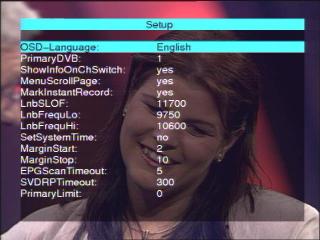Fernsehen ohne Werbeunterbrechung oder einfach eine Szene noch einmal ansehen sind Wunschträume jedes Zuschauers. Mit dem hier vorgestellten digitalen Videorekorder wird all das Wirklichkeit. Zudem lassen sich die Filme endlich ohne Qualitätsverlust auf CD archivieren. Digitale Videorekorder sind an sich nichts neues, auf der diesjährigen CeBIT zeigten viele Anbieter die ersten Serien-Modelle. Allen Geräten gemeinsam ist ihr vergleichsweise hoher Preis, ein Rekorder mit 20-GByte-Festplatte kostet ohne CD-Brenner gut 2000 Mark. Deutlich billiger wird es, wenn Sie einen vorhandenen Rechner um eine digitale Satelliten-Karte (DVB-Karte) erweitern, die zum Beispiel von Fujitsu-Siemens, Technotrend, Hauppauge und Galaxis angeboten werden. Sie basieren auf dem Philips-7146-Chipsatz und kosten etwa vierhundert bis fünfhundert Mark. Für diesen Artikel verwenden wir die DVB-Sat von Fujitsu-Siemens, die mit den Signalen der Astra-Satelliten gespeist wird. Für den Nachbau unseres Videorekorders benötigen Sie keinen Rechner-Boliden, ein alter Computer mit Intel Pentium-II oder AMD K6-2 und 32 MByte RAM reicht völlig. Das mag zunächst verwunderlich klingen, gelten Video-Anwendungen doch als Killer-Applikationen im Computer-Bereich. Die Lösung ist einfach wie teuer. MPEG-Strom vom SatellitDie digitalen Video-Daten kommen bereits im MPEG-Bildformat vom Satelliten, die DVB-Karte muss sie nur noch empfangen. Der Rechner braucht nur gerade schnell genug zu sein, um die etwa 35 MByte pro Minute auf Festplatte zu speichern. Deutlich aufwändiger ist das Abspielen. Hier müssen die MPEG-Daten dekodiert und zu einem Bild zusammengesetzt werden. Selbst Gigahertz-CPUs kommen bei voller Fernseh-Auflösung von 720x576 Pixel gehörig ins Schwitzen. Deshalb ist auf den DVB-Karten ein MPEG-Decoder untergebracht, der die fertigen Bilddaten am eingebauten TV-Ausgang bereitstellt - der Prozessor muss wiederum nur die MPEG-Daten an die Karte abliefern. Im Anbetracht der immensen Datenmengen reicht eine 20-GByte-Festplatte für knappe 9 Stunden Film. Für den Nachbau empfehlen wir daher die Anschaffung einer 40-GByte-Festplatte, auf der die Filme bist zum Brennen der CD zwischengespeichert werden. Eine Grafikkarte mit TV-Ausgang ist übrigens nicht nötig, den stellt ja die DVB-Karte bereit. InstallationDie Einrichtung wird exemplarisch für die Standard-Installation der SuSE 7.2 Professional beschrieben, dazu sind Root-Rechte erforderlich. Der Treiber der DVB-Karte benötigt Kernel 2.4, unglücklicherweise funktioniert er nicht mit dem von SuSE angepassten Kernel. Unter ftp://ftp.gwdg.de/pub/linux/kernel.org/linux/kernel/v2.4/ finden Sie die Original-Kernel-Quellen, die Sie in /usr/src auspacken:
cd /usr/src mv linux linux.old tar xzf linux-2.4.7.tar.gz Wenn Sie Ihren bisherigen Kernel selbst übersetzt haben, können Sie die Konfigurationsdatei .config weiter benutzen. Verwenden Sie noch den SuSE-Original-Kernel, sollten Sie entweder die Chance zur lokalen Anpassung nutzen, oder die Konfiguration des SuSE-Kernels nehmen. Allerdings ist es notwendig, das Modul des Mylex-RAID-Controllers zu deaktivieren. Folgendes Kommando erledigt das Kopieren und Filtern für den SuSE-Standard-Kernel:
grep -vi CONFIG_BLK_DEV_DAC960 /boot/vmlinuz.config > /usr/src/linux/.config Wechseln Sie in das Verzeichnis /usr/src/linux. Haben Sie Ihren Kernel nicht von Hand konfiguriert, müssen Sie make menuconfig aufrufen. Unmittelbar nach Erscheinen des Menüs verlassen Sie es mit Esc wieder und speichern die Einstellungen. Vor dem Übersetzen ist allerdings noch eine Anpassung des Makefile erforderlich, damit der neue Kernel auch SuSE-typisch in /boot landet. Anschließend werden Kernel und alle Module übersetzt:
mv Makefile Makefile.old echo "export INSTALL_PATH=/boot" >> Makefile cat Makefile.old >> Makefile make dep modules modules_install bzlilo Treiber übersetzenIst der neue Kernel übersetzt, starten Sie das System neu und melden sich wieder als Root an. Es müssen noch der DVB-Treiber und die Rekorder-Software kompiliert werden. Dazu legen Sie das Verzeichnis /dvb an und wechseln hinein. Der DVB-Treiber im Paket siemens_dvb-0.9-20010721.tgz. Packen Sie es aus und legen Sie einen symbolischen Link auf das neu entstandene Verzeichnis an. Anschließend werden die Treiber übersetzt:
mkdir /dvb cd /dvb tar xzf /cdrom/LinuxUser/vdr/siemens_dvb-0.9-20010721.tgz ln -sF siemens_dvb-0.9-20010721.tgz DVB cd /dvb/DVB/driver make Der Treiber verbleibt im Verzeichnis /dvb/DVB/driver, zum Laden rufen Sie dort make insmod auf, zum Entladen make rmmod. Das Skript runvdr nimmt Ihnen die Arbeit ab. Sie können das Skript auch nach /etc/init.d kopieren, um die Treiber bei Systemstart automatisch zu laden. Nach Laden der Treiber per make insmod erwacht Ihre DVB-Karte zum Leben und auf dem angeschlossenen Fernseher ist N-TV zu sehen. Zudem finden Sie in der Datei /var/log/messages unter anderem folgende Zeilen:
linux kernel: Linux video capture interface: v1.00 linux kernel: i2c-core.o: adapter saa7146(1) registered as adapter 0. linux kernel: dvb: 1 dvb(s) found! VDR: Video Disc RekorderAls letztes kümmern wir uns um die Rekorder-Software vdr. Damit können Sie nicht nur die DVB-Karte steuern, sondern auch Aufnahmen machen. VDR finden Sie ebenfalls auf der Heft-CD, im Paket /cdrom/LinuxUser/vdr/vdr-0.84.tgz. Auch VDR wird im Verzeichnis /dvb entpackt, anschließend wechseln Sie in das neu entstandene Verzeichnis /dvb/VDR:
cd /dvb tar xzf /cdrom/LinuxUser/vdr/vdr-0.84.tgz cd /dvb/VDR Zunächst wird VDR mit dem Nummern-Block der Tastatur bedient, in der Standard-Einstellung funktioniert allerdings die OK-Taste nicht. Die Datei keys-pc.conf enthält eine korrigierte Tastaturbelegung. Um keine Probleme mit der maximalen Dateigröße von 2 GByte zu bekommen, teilt VDR Aufnahmen auf - standardmäßig in 1-GByte-Blöcke. Dies wiederum ist äußerst unpraktisch, um Filme auf CDs zu brennen. Die Anpassung erfolgt in der Datei dvbapi.c. Eine entsprechende Version, die 650-MByte-Blöcke anlegt, finden Sie ebenfalls online. Beide Dateien, keys-pc.conf und dvbapi.c, kopieren Sie in das Verzeichnis /dvb/VDR. Anschließend übersetzen Sie VDR und legen das Verzeichnis /video an, in dem die bis zu 650 MByte großen MPEG-Dateien der Aufnahmen abgelegt werden:
cd /dvb/VDR make mkdir /video Tastatur-BedienungDer Aufruf von VDR erfolgt mittels /dvb/VDR/vdr -c /dvb/VDR. Zur Steuerung verwenden Sie zunächst die Tastatur, die Tastenbelegung finden Sie in Tabelle 1. Die Navigation erfolgt mit dem Nummern-Block rechts an der Tastatur, bei abgeschaltetem Num-Lock, mit den Tasten F1 bis F4 sowie den Zahlen-Tasten 0 bis 9 unterhalb der F-Tasten. Der nächste Teil wird sich mit dem Bau eines Infrarot-Empfängers und Einbindung einer handelsüblichen Fernbedienung beschäftigen. Damit lässt sich der Videorekorder bequem vom Sessel aus steuern.
Beim ersten Start von VDR wird auf Programm 1 umgeschaltet, in der Voreinstellung ist das RTL. Zudem wird ein Fenster mit dem Namen der laufenden und der folgenden Sendung eingeblendet, wie in Abbildung 1 zu sehen.
SprachwechselDie Grundeinstellung von VDR ist englisch. Um die Sprache umzustellen, drücken Sie die Menü-Taste (entspricht Pos1 oder 7 auf dem Nummernblock). Im Fernsehbild wird nun das Hauptmenü gezeigt. Unter Punkt 5 können grundlegende Einstellungen von VDR verändert werden, unter anderem die Sprache. Mit den Cursor-Tasten und anschließender Bestätigung mit OK (Taste 5 auf dem Nummernblock), oder direkt über die Zahl 5, kommen Sie in das Untermenü.
Die Anpassung der Werte erfolgt mit den Cursor-Tasten links und rechts, die Bestätigung wiederum mit der OK-Taste. Auf die ausführliche Konfiguration werden wir in einem späteren Teil eingehen, derzeit genügt uns der Sprachwechsel. Mit der OK-Taste werden die Werte gespeichert und das Menü wieder ausgeblendet. Mit Zurück werden die Einstellungen verworfen, drücken Sie stattdessen die Menü-Taste, wird ebenfalls nicht gespeichert und Sie kehren zum Fernsehprogramm zurück. Kanalwechsel und ProgrammübersichtMit den Tasten hoch und runter können Sie ohne das Menü den Fernsehkanal umschalten, oder über die Zahlentasten direkt einen Kanal anspringen. Alternativ finden Sie im Hauptmenü unter Punkt 2 eine Auflistung aller Kanäle mit Wahlmöglichkeit (siehe auch Abbildung 4). Im Menü Programm (Punkt 1) finden Sie das aktuelle Fernsehprogramm des gerade laufenden Senders. Über die grüne Taste, hier F2, bekommen Sie eine Übersicht, welche Sendung gerade auf welchem Sender läuft, wie in Abbildung 3 zu sehen.
Aufnahme und WiedergabeDie Aufnahme-Funktion soll als letzte beschrieben werden. Im Hauptmenü können Sie jederzeit mit der roten Taste (F1) den gerade laufenden Film aufnehmen. Voreingestellt ist eine Dauer von 2 Stunden, unter Punkt 3 können Sie die Zeit verlängern oder einen früheren Aufnahmestop eingeben. Sie können die Aufnahme aber auch jeder Zeit über den sechsten Punkt im Hauptmenü und anschließende Bestätigung der Sicherheitsabfrage mit OK beenden, wie in Abbildung 4 gezeigt. Die Aufnahme erhält den Namen des Senders mit voran gestelltem "at" und kann über Punkt 4 des Hauptmenüs, wie in Abbildung 5 zu sehen, abgespielt oder gelöscht werden.
Damit endet der erste Teil unseres Workshops. Teil zwei wird eine Bauanleitung für den Infrarot-Empfänger, die Einbindung einer Fernbedienung sowie die Beschreibung weiterer Menüpunkte von VDR enthalten. Mit den hier vorgestellten Befehlen können Sie bereits die Grundfunktionen des Linux-Videorekorder nutzen und selbst weiter experimentieren.
Zuletzt geändert am 01.01.1970 |
||||||||||||||||||||